Heim >häufiges Problem >So ändern Sie die Dateierweiterung in Win11
So ändern Sie die Dateierweiterung in Win11
- 王林nach vorne
- 2023-06-29 12:22:178582Durchsuche
Wie ändere ich die Dateierweiterung in Win11? Win11-System nimmt die Hälfte der Computersystemnutzung ein. Diese Version bietet Benutzern jedoch auch viele umfangreiche Systemtools. Ich weiß nicht, wie man den Suffixnamen einer Datei im Detail ändert. Der Herausgeber hat die Tipps zum Ändern des Dateisuffixnamens in Win11 zusammengestellt An!

Tipps zum Ändern von Dateierweiterungen in Win11
1. Zuerst öffnen wir „Dieser PC“
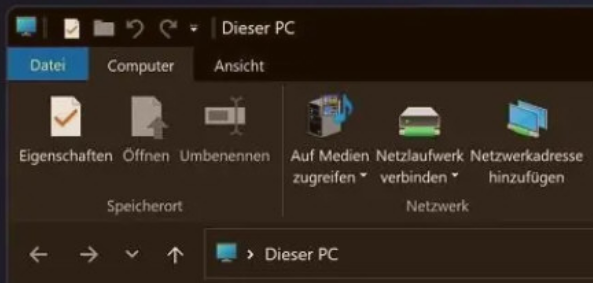
2. Klicken Sie dann auf „Ansicht“ in der oberen Leiste
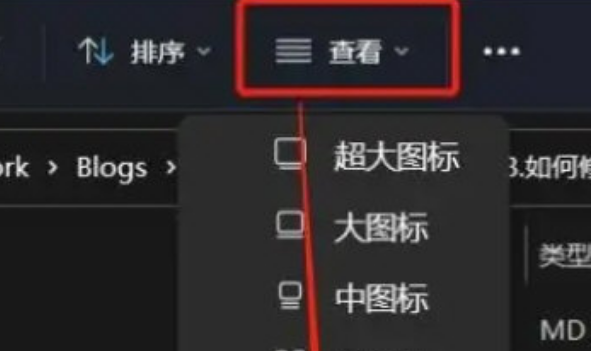
im Dropdown-Menü „Anzeigen“ und dann „Dateierweiterung“ markieren
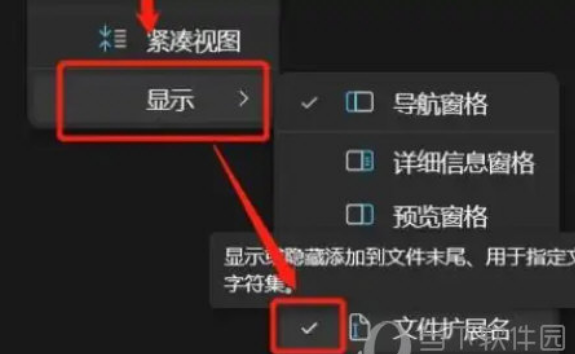
4 Nachdem die Änderung abgeschlossen ist, suchen wir die Datei, die wir ändern möchten, klicken mit der rechten Maustaste darauf und klicken dann auf „Umbenennen“
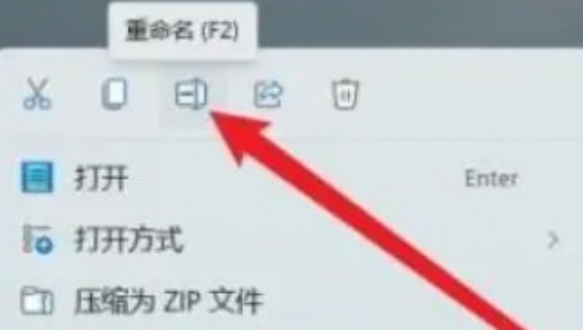
5. Nach dem Klicken können wir die Dateierweiterung ändern.
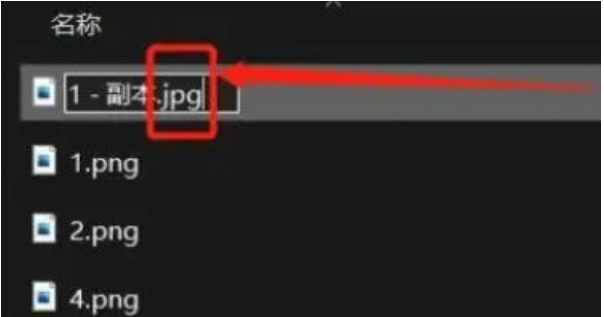
6. Schließlich erscheint ein Eingabeaufforderungsfenster. Klicken Sie einfach auf „Ja“.
Das Obige ist der gesamte Inhalt von [So ändern Sie den Dateisuffixnamen in Win11 – Tipps zum Ändern des Dateisuffixnamens in Win11]. Weitere spannende Tutorials finden Sie auf dieser Website!
Das obige ist der detaillierte Inhalt vonSo ändern Sie die Dateierweiterung in Win11. Für weitere Informationen folgen Sie bitte anderen verwandten Artikeln auf der PHP chinesischen Website!
In Verbindung stehende Artikel
Mehr sehen- was bedeutet wahr
- Was tun, wenn beim Starten von Windows 10 eine Fehlermeldung angezeigt wird?
- Welches PR-Rendering-Programm soll ich wählen?
- Zukünftige Apple-Tastaturen verfügen möglicherweise über eine Taste, die herausspringt und als Maus fungiert
- Microsoft bringt Microsoft Adaptive Accessories auf den Markt

